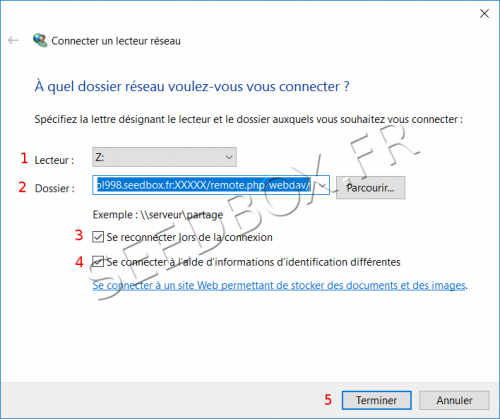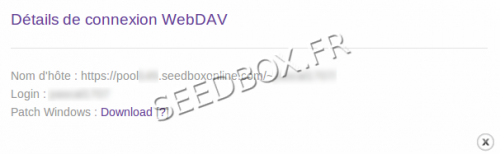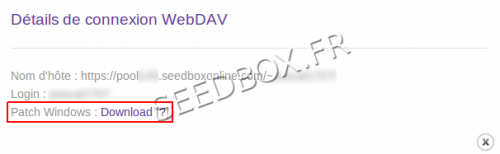Catégorie:Les Services
Sommaire
Le service Webdav
A quoi sert le service Webdav
WebDAV (Web-based Distributed Authoring and Versioning) est un protocole (plus précisément, une extension du protocole HTTP), qui permet de simplifier la gestion de fichiers (récupérer, déposer, synchroniser et publier des fichiers et dossiers rapidement et facilement ) depuis un serveur de fichiers en ligne.
Prérequis
Configurer Webdav ou le lecteur réseau
- Nous vous encourageons à suivre cette procédure pas à pas.
- Pour configurer un lecteur réseau, cliquer tout d'abord sur l'icône ordinateur depuis votre bureau. ou sur "Ce PC"
- Puis cliquer sur, connecter un lecteur réseau
- Une nouvelle fenêtre s'ouvre :
- Choisir tout d'abord la lettre que vous souhaitez donner à ce lecteur réseau.
- Puis, dans dossier, il faut entrer l'adresse du lecteur réseau.
- Cette adresse est disponible dans la fenêtre "configuration avancée" accessible depuis le manager.
- Elle doit être entrée exactement sous la forme proposée dans vos détails de connexion.
- Cochez la case "Se reconnecter lors de la connexion"
- Vous devez cochez impérativement la case "Se connecter avec des informations d'identification différentes".
- Cliquez sur terminer.
- Il ne reste plus qu'à vous connecter à votre lecteur réseau.
- Pour cela, munissez vous de votre login et mot de passe.(Ce sont ceux que vous avez choisi sur votre bon de commande).
- Cocher la case remember me
- Votre lecteur réseau est maintenant connecté et apparaît dans la fenêtre "ordinateur".
Note : Nous vous rappelons que toute action effectuée au travers de webdav à des conséquences sur les données présentes dans votre serveur. Si vous supprimez un fichier ou dossier via webdav, celui-ci sera également supprimé sur votre serveur.
Installer le patch pour Windows
- Un patch modifiant la base de registre pour faire fonctionner votre service correctement avec Windows est disponible dans votre manager.
- Rendez-vous dans Services supplémentaires puis webdav.
- Cliquer sur le lien Patch Windows
Si vous installez ce patch, il n'est pas nécessaire d’effectuer manuellement la modification du registre.
Modifier la base de registre
- Des problèmes sérieux peuvent survenir si vous modifiez le Registre de manière incorrecte.
- Par conséquent, assurez-vous que vous procédez avec précaution. Pour une protection supplémentaire, sauvegarder le Registre avant de le modifier. Vous pourrez restaurer le Registre si un problème survient.
- Pour modifier les valeurs du registre, procédez comme il suit :
- Cliquez sur Démarrer, puis dans la case de recherche, entrer regedit
- Exécutez regedit.
- cherchez et cliquez sur la sous-clé de Registre suivante : HKEY_LOCAL_MACHINE\SYSTEM\CurrentControlSet\Services\WebClient\Parameters
- Dans le volet droit, faites un clic droit sur FileSizeLimitInBytes, puis cliquez sur modifier.
- Sélectionnez l'option Décimale. La valeur par défaut pour la limite de taille de fichier est 50000000 octets.
- Cliquez sur OK.
- Quittez l'éditeur du Registre.
- Pour que le changement soit effectif, il faut redémarrer votre l'ordinateur.
Le service FTP
A quoi sert Filezilla
FileZilla est un client FTP. Ce logiciel à installer sur votre ordinateur va se connecter à votre espace de stockage en ligne Seedbox.
Vous pourrez envoyer/récupérer vos données avec ce logiciel.
Les pré-requis
Téléchargement de FileZilla
Pour récupérer la dernière version du logiciel, rendez vous à cette adresse
http://filezilla-project.org/download.php?type=client
L'installation
- Télécharger Filezilla.
- Installer ce programme comme à votre habitude.
- Nous vous conseillons de ne pas modifier les options par défaut.
Configuration de la connexion FTP
- Une fois le logiciel installé, il faut le configurer.
- Si une icône est disponible sur votre bureau, effectuer un double clic sur celle-ci.
- Si non, rechercher "Filezilla" depuis le menu de Windows 10.
- Avec votre pack, vous disposez d'un port de connexion FTP personnalisé.
Celui-ci est disponible depuis votre manager Seedbox dans la vignette "Configuration avancée".
Cette catégorie ne contient actuellement aucune page ni fichier multimédia.